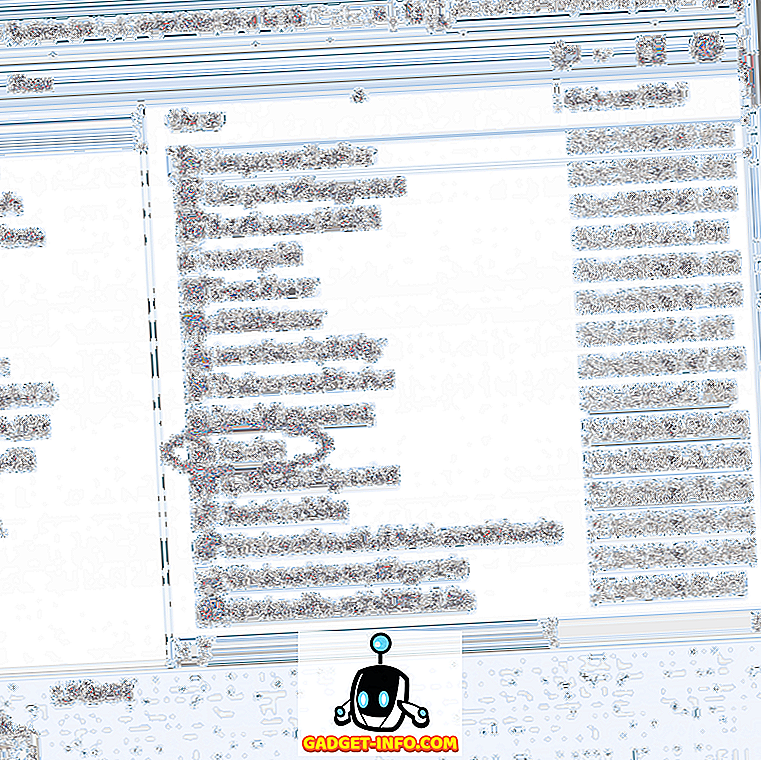Μια οικιακή ομάδα στα Windows διευκολύνει την κοινή χρήση αρχείων και εκτυπωτών σε ένα οικιακό δίκτυο. Μπορείτε να μοιράζεστε εικόνες, μουσική, βίντεο, έγγραφα και εκτυπωτές με άλλα άτομα στην οικιακή ομάδα σας. Ως μέτρο ασφαλείας, άλλα άτομα δεν μπορούν να αλλάξουν τα αρχεία που μοιράζεστε, εκτός αν τους δώσετε την άδεια να το κάνουν.
Όταν ρυθμίζετε έναν υπολογιστή με Windows, μια οικιακή ομάδα δημιουργείται αυτόματα αν δεν υπάρχει ήδη στο οικιακό σας δίκτυο. Υποθέτω ότι έχετε ήδη μια υπάρχουσα οικιακή ομάδα σε έναν από τους υπολογιστές σας των Windows. Εάν μια οικιακή ομάδα υπάρχει ήδη, μπορείτε να την ενώσετε και στην πραγματικότητα, αυτή θα είναι η μόνη σας επιλογή.

Το μόνο πρόβλημα είναι αν ο αρχικός υπολογιστής έχει πλέον φύγει και δεν έχετε πλέον τον κωδικό πρόσβασης για να συμμετάσχετε στην οικιακή ομάδα. Αν έχετε άλλον υπολογιστή που έχει ήδη συνδεθεί με αυτήν την οικιακή ομάδα, μπορείτε να δείτε τον κωδικό πρόσβασης ακολουθώντας τις παρακάτω οδηγίες. Αν όχι, θα αναφέρω πώς να δημιουργήσετε μια νέα οικιακή ομάδα για να αντικαταστήσετε μια παλιά οικιακή ομάδα.
Διαχείριση υφιστάμενης ομάδας οικιακών συσκευών
Για να συνδέσετε έναν δεύτερο ή έναν τρίτο υπολογιστή στην οικιακή ομάδα, μεταβείτε στον πίνακα ελέγχου του πρώτου υπολογιστή και έπειτα κάντε κλικ στην επιλογή Οικιακή ομάδα :

Μπορείτε να αποτρέψετε την κοινή χρήση συγκεκριμένων αρχείων ή φακέλων και αργότερα να μοιραστείτε επιπλέον βιβλιοθήκες. Μπορείτε επίσης να κάνετε τον υπολογιστή σας να λειτουργεί σαν ένας διακομιστής DNLA, ελέγχοντας τη ροή των εικόνων, της μουσικής και των βίντεο μου σε όλες τις συσκευές της επιλογής μου στο οικείο δίκτυο . Μπορείτε να προστατέψετε την οικιακή ομάδα σας με έναν κωδικό πρόσβασης, τον οποίο μπορείτε να αλλάξετε ανά πάσα στιγμή.
Κάντε κλικ στην επιλογή Προβολή ή εκτύπωση του κωδικού πρόσβασης στην οικιακή ομάδα για να δείτε τον κωδικό πρόσβασης:

Θα εμφανιστεί ο κωδικός πρόσβασης. Μπορείτε να επιλέξετε να το εκτυπώσετε και να το διανείμετε σε άλλα άτομα που είναι συνδεδεμένα με την οικιακή ομάδα σας.

Ένας άλλοι υπολογιστές με Windows, μεταβείτε στον Πίνακα Ελέγχου> Οικιακή ομάδα και έπειτα κάντε κλικ στην επιλογή Εγγραφή τώρα .

Δημιουργία νέας ομαδικής ομάδας
Εάν δεν μπορείτε να αποκτήσετε πρόσβαση στον κωδικό πρόσβασης για την αρχική οικιακή ομάδα που δημιουργήθηκε στο δίκτυό σας, θα πρέπει να δημιουργήσετε μια νέα οικιακή ομάδα. Σημειώστε ότι αυτό είναι δυνατό στα Windows 7. Εάν χρησιμοποιείτε Windows 8 ή Windows 10, δεν υπάρχει κυριολεκτικά εύκολος τρόπος για να δημιουργήσετε μια νέα οικιακή ομάδα.
Έτσι, εάν είστε κολλημένοι σε αυτήν την κατάσταση όπου δεν γνωρίζετε τον κωδικό της οικιακής ομάδας και όλοι οι υπολογιστές σας εκτελούν τα Windows 8 ή 10, τότε θα χρειαστεί να πάρετε με κάποιο τρόπο μια μηχανή Windows 7 στο δίκτυό σας για να δημιουργήσετε το νέα οικιακή ομάδα. Αφού δημιουργηθεί και έχει προστεθεί ένας άλλος υπολογιστής, μπορείτε να καταργήσετε τον υπολογιστή των Windows 7 και η οικιακή ομάδα θα συνεχίσει να λειτουργεί καλά.
Η μόνη δυνατή λύση που έχω διαβάσει είναι να φύγει από την οικιακή ομάδα από όλους τους υπολογιστές σας και να κλείσει όλα αυτά κάτω, εκτός από έναν. Στη συνέχεια, κάντε επανεκκίνηση του τελευταίου υπολογιστή και ανοίξτε το παράθυρο διαλόγου "Αρχική σελίδα" και εάν είστε τυχεροί, ίσως δείτε την επιλογή " Δημιουργία οικιακής ομάδας " στα Windows 10. Πάλι, βεβαιωθείτε ότι έχετε απενεργοποιήσει όλους τους άλλους υπολογιστές του δικτύου.

Για να δημιουργήσετε μια νέα οικιακή ομάδα στα Windows 7, μεταβείτε στον Πίνακα Ελέγχου και έπειτα στο Κέντρο δικτύου και κοινής χρήσης.

Στην ενότητα Προβολή των ενεργών δικτύων σας, κάντε κλικ στο οικείο δίκτυο με το όνομα δικτύου. Θα εμφανιστεί ένα παράθυρο διαλόγου όπου μπορείτε να επιλέξετε από μερικές επιλογές. Θέλετε να αλλάξετε τη θέση δικτύου στο Δημόσιο .

Τώρα κάντε κλικ στο Δημόσιο δίκτυο και να το αλλάξετε στο οικείο δίκτυο . Το δεύτερο κάνετε αυτό, θα πρέπει να εμφανιστεί το παράθυρο διαλόγου Δημιουργία ομάδας κατοικίας.

Θα θελήσετε να είστε αρκετά γρήγοροι εδώ, επειδή αν περιμένετε περισσότερο από μερικά δευτερόλεπτα, τα Windows εντοπίζουν την αρχική οικιακή ομάδα και σας λένε ότι δεν μπορεί να δημιουργήσει μια νέα οικιακή ομάδα επειδή υπάρχει ήδη. Εάν κάνετε κλικ στο κουμπί Επόμενο γρήγορα, θα μπορείτε να δημιουργήσετε μια νέα οικιακή ομάδα, η οποία θα αντικαταστήσει την υπάρχουσα οικιακή ομάδα.
Τώρα για να δείτε τους υπολογιστές και τα κοινόχρηστα αρχεία, απλά πηγαίνετε στον Explorer και θα δείτε μια επιλογή που ονομάζεται Homegroup .

Η ιδέα της οικιακής ομάδας απλοποιεί την κοινή χρήση αρχείων σε οικιακά δίκτυα μικρής κλίμακας. Σε παλαιότερες εκδόσεις των Windows, όπως 2000 και XP, οι χρήστες έπρεπε να παρέχουν έναν κωδικό πρόσβασης και έναν κωδικό πρόσβασης για ένα άλλο μηχάνημα ή να χαρτογραφήσουν μια μονάδα δίσκου δικτύου για πρόσβαση σε κοινόχρηστο περιεχόμενο ή συσκευές.
Εάν αντιμετωπίζετε οποιοδήποτε πρόβλημα με την οικιακή ομάδα σας, διαβάστε τον τελικό οδηγό αντιμετώπισης προβλημάτων για τις οικιακές ομάδες των Windows. Εάν εξακολουθείτε να εκτελείτε τα Windows XP, μπορείτε να διαβάσετε την ανάρτησή μου σχετικά με τον τρόπο σύνδεσης μιας συσκευής XP με μια οικιακή ομάδα των Windows. Επίσης, εάν δημιουργήσατε την οικιακή ομάδα χρησιμοποιώντας τα Windows 7, μπορείτε να συνδέσετε ένα μηχάνημα των Windows 8 ή των Windows 10 με αυτήν την οικιακή ομάδα των Windows 7. Αν απλά πρέπει να μοιραστείτε αρχεία μεταξύ υπολογιστών, διαβάστε το άρθρο μου σχετικά με τις μυριάδες τρόπους που είναι πιθανώς καλύτεροι από ό, τι χρησιμοποιώντας homegroups. Απολαμβάνω!